win11最低硬件要求与安装教程
时间:2025-08-27 | 作者: | 阅读:0win11最低硬件要求与安装教程?或许有很多伙伴想明白,下面让心愿游戏小编为你解答这个问题吧,一起来看看哦!
一、win11硬件要求
若要安装或升级到 Windows 11,设备必须满足以下最低硬件要求:
处理器:1 千兆赫 (GHz) 或更快,在 兼容的 64 位处理器 或芯片上的系统上 (SoC) 。
内存:4 GB (GB) 或更大。
存储:64 GB 或更大的可用磁盘空间。
图形卡:与 DirectX 12 或更高版本兼容,具有 WDDM 2.0 驱动程序。
系统固件:UEFI,支持安全启动。
TPM: 受信任的平台模块 (TPM) 版本 2.0。
显示:高清 (720p) 显示器,9 英寸或更大监视器,每个颜色通道 8 位。
Internet 连接:Internet 连接是执行更新以及下载和使用某些功能所必需的。
Windows 11 家庭版版本需要 Internet 连接和Microsoft帐户才能在首次使用时完成设备设置。
二、Windows 11 安装教程
方法 1:通过 Windows 更新升级(适用于符合要求的设备)
检查更新:进入 设置 > 更新和安全 > Windows 更新,点击 检查更新。如果设备符合要求,会收到 Windows 11 推送,点击 下载并安装。
等待安装完成:系统会自动下载并安装,完成后按照提示重启即可。
方法 2:使用官方 Media Creation Tool 安装
下载工具:访问微软网站下载 Media Creation Tool。
创建安装介质:运行工具,选择 “为另一台电脑创建安装介质”,制作 U 盘启动盘(需至少 8GB 空间)。
启动安装程序:插入 U 盘,重启电脑,进入 BIOS(通常按 F2/DEL/ESC 键),设置 U 盘为第一启动项。保存设置并重启,进入 Windows 安装界面。
安装系统:选择语言、版本,点击 “自定义安装”,格式化目标分区后安装。
三、安装后优化建议
1. 更新驱动程序
驱动程序是硬件与系统之间的桥梁,保持最新可提升性能和稳定性。
可下载“驱动人生”自动检测并更新驱动。
安装后运行软件,点击 “立即扫描”,软件会自动检测当前设备的驱动状态,显示可升级或缺失的驱动。
点击 “立即修复” 或 “升级驱动”,软件会自动下载并安装最新驱动。
更新完成后,建议 重启电脑 以确保驱动生效。
2. 关闭不必要的启动项
开机自启程序过多会导致系统启动变慢,建议禁用不必要的启动项。
按 Ctrl Shift Esc 打开 任务管理器。
切换到 “启动” 选项卡,查看所有开机自启程序。
右键不需要的程序(如某些聊天软件、广告程序等),选择 “禁用”。
保留必要的程序(如杀毒软件、硬件管理工具等)。
3. 调整隐私设置
Windows 11 默认会收集用户数据用于广告和优化,建议关闭不必要的选项。
进入 设置 > 隐私和安全性。
关闭以下选项(根据个人需求调整):
“常规”:关闭所有选项(如广告 ID、跟踪等)。
“诊断和反馈”:选择 “基本诊断数据”(减少数据上传)。
“活动历史记录”:关闭 “在此设备上存储我的活动历史记录”。
“后台应用”:关闭不需要的应用后台运行权限。
以上就是心愿游戏小编为你收集的win11最低硬件要求与安装教程?win11最低硬件要求与安装教程,更多相关的文章请收藏心愿游戏
来源:https://www.160.com/article/9119.html
免责声明:文中图文均来自网络,如有侵权请联系删除,心愿游戏发布此文仅为传递信息,不代表心愿游戏认同其观点或证实其描述。
相关文章
更多-

- 笔记本识别不到独立显卡怎么办
- 时间:2026-01-14
-

- 电脑主机声音大嗡嗡响是怎么回事
- 时间:2026-01-13
-

- win11电脑连不上蓝牙怎么办
- 时间:2026-01-12
-

- D盘无法扩展怎么办
- 时间:2026-01-12
-

- 电脑摄像头打开是灰色的有个锁
- 时间:2026-01-09
-

- 笔记本C盘怎么扩大
- 时间:2026-01-09
-

- 不删除d盘怎么给c盘扩容
- 时间:2026-01-09
-

- 鼠标左键不灵敏怎么办
- 时间:2026-01-07
精选合集
更多大家都在玩
大家都在看
更多-

- 合成神龙小游戏推荐
- 时间:2026-01-15
-

- 傻子网名男生两个字霸气(精选100个)
- 时间:2026-01-15
-

- 千年寻仙追杀仇人攻略
- 时间:2026-01-15
-

- 空灵诗篇商店换购教程
- 时间:2026-01-15
-

- 支付宝怎么发送口令红包?支付宝发送口令红包的方法
- 时间:2026-01-15
-

- 玉茗茶骨第4集剧情介绍
- 时间:2026-01-15
-
- 抖音切片是怎么赚钱的?
- 时间:2026-01-15
-

- 好听昵称唯美男生霸气网名(精选100个)
- 时间:2026-01-15


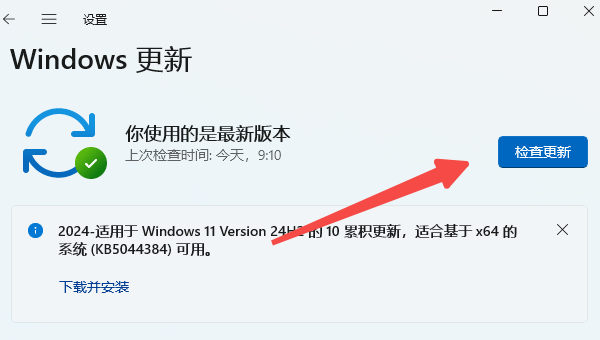

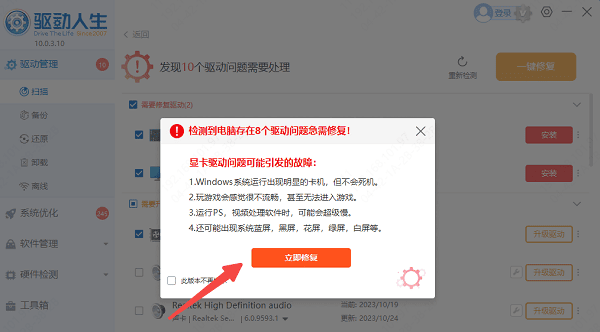
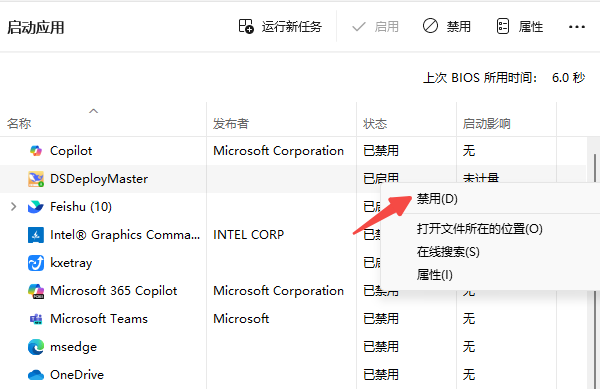


![《这是我的土地》 v1.0.3.19014升级档+未加密补丁[ANOMALY] v1.0.3.19014](https://img.wishdown.com/upload/soft/202601/04/1767522369695a4041041f4.jpg)




![《海港物语》 v1.2.0升级档+未加密补丁[TENOKE] v1.2.0](https://img.wishdown.com/upload/soft/202601/15/176846413069689f02db6a0.jpg)




